
Table des matières:
- Auteur John Day [email protected].
- Public 2024-01-30 09:06.
- Dernière modifié 2025-01-23 14:45.




Ce projet a été créé en pensant au monopole déjà existant de la banque électronique. Il utilise un arduino uno et rfid pour fonctionner. De plus il est équipé d'un écran lcd et d'un clavier pour la navigation. Je l'ai fait à l'aide d'une imprimante 3D mais si vous n'y avez pas accès, ça va puisque le boîtier peut être fabriqué avec différents matériaux et moyens. D'après mon expérience d'utilisation, cela rend le jeu non seulement plus amusant, mais plus rapide et moins salissant. Dans ce tutoriel, je vais vous expliquer comment programmer l'arduino, comment câbler les composants et comment tout assembler.
Avis de non-responsabilité: l'anglais n'est pas ma langue maternelle et je n'ai aucun diplôme d'ingénieur. L'électronique est mon passe-temps et c'est pourquoi je fournis toutes les informations nécessaires au développement de ce projet.
Si vous avez des questions ou des problèmes, n'hésitez pas à demander dans les commentaires.
Si vous pensez que j'ai fait une erreur et que vous souhaitez améliorer mon design, vous pouvez m'en informer à partir des commentaires.
Fournitures
Pour ce projet, vous aurez besoin de:
* un arduino uno
* un lecteur rfid (j'ai utilisé RC522)
* Écran LCD 16x2 avec interface série
* clavier flexible 4x4
* avertisseur sonore
* câble
* Imprimante 3D
* fichiers stl (https://www.thingverse.com/thing:3883597)*
* Vis M3 avec écrous de différentes tailles
* 6 cartes RFID et 1 étiquette RFID
Étape 1: Arduino et câblage
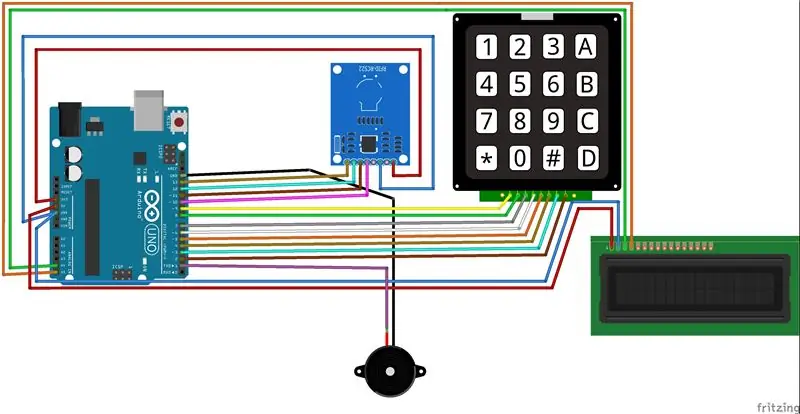
Le croquis ci-dessus est la façon dont les composants doivent être câblés pour que le programme fonctionne.
Avec ce projet, vous utiliserez tous les ports de votre arduino uno.
Dans un premier temps le lecteur RFID RC522 sera connecté de gauche à droite:
1ère broche -> D13
2ème broche -> D12
3ème broche ->D11
4ème broche -> D10
5ème broche -> laisser non connecté
6ème broche -> terre
7ème broche -> laisser non connecté
8ème broche -> 3.3v
Le clavier sera connecté de gauche à droite comme suit:
1ère broche -> D9
2ème broche -> D8
3ème broche ->D7
4ème broche -> D6
5ème broche -> D5
6ème broche -> D4
7ème broche -> D3
8ème broche -> D2
L'écran LCD avec interface série (qui est représenté avec un écran LCD non série dans le schéma) sera connecté car il est étiqueté avec sda to analog 4 et scl to analog 5.
Le buzzer ou le haut-parleur piézo sera connecté comme suit:
positif à D1
négatif à Gnd
Étape 2: Arduino et code

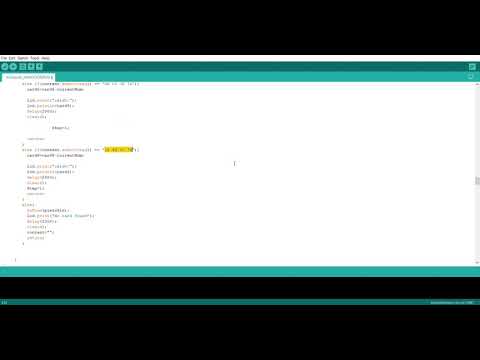
Je fournis le code ci-dessous, n'hésitez pas à le modifier et à le modifier comme vous le souhaitez. Gardez à l'esprit que cela ne fonctionnera qu'avec le câblage que j'ai montré précédemment. La seule chose que vous aurez à faire est de remplacer l'identifiant de chaque carte dans le programme par les identifiants correspondants de vos cartes. La vidéo ci-jointe explique quels numéros changer et remplacer par l'identifiant de votre carte.
Si vous ne connaissez pas l'identifiant de votre carte, voici un moyen de le découvrir en utilisant votre module RC522 ici.
bibliothèques:
RC522
ACL
clavier
Étape 3: Impression 3D des pièces

J'ai imprimé les pièces en 3D à l'aide d'une imprimante que j'ai fabriquée moi-même, je ne peux donc recommander aucun réglage pour les pièces. J'ai utilisé des fichiers PLA et supports.stl
Étape 4: Assemblage final
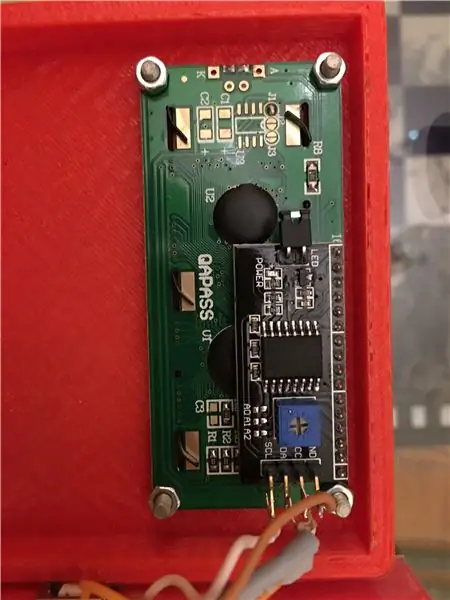

Placez l'arduino dans les découpes du boîtier. Après cela, placez l'écran LCD et serrez les vis et placez également le clavier. Insérez ensuite le lecteur Rfid près du mur extérieur et du buzzer. Je recommande de souder les fils aux différents composants et de connecter les autres extrémités à l'arduino. La gestion des câbles est difficile mais plausible. Fermez enfin les deux parties, assurez-vous qu'aucun câble ne dépasse et fixez les deux moitiés avec du ruban adhésif.
Étape 5: Comment l'utiliser

Pour utiliser la banque automatique, appuyez d'abord sur * pour initialiser, puis vous devez scanner une carte, puis tapez un numéro, appuyez sur A pour ajouter le numéro actuel ou sur B pour soustraire le numéro actuel, puis scannez la deuxième carte. si vous souhaitez donner ou prendre de l'argent de la banque, scannez d'abord la carte du joueur, puis la clé du banquier.
Conseillé:
Machine de moulage par injection automatisée pour le recyclage du plastique : 5 étapes

Machine de moulage par injection automatisée pour le recyclage du plastique : Bonjour :) Ce Instructable concerne notre « machine de moulage par injection automatisée pour le recyclage du plastique ». (appelé : Smart Injector) L'idée derrière la machine est d'offrir une solution décentralisée de recyclage du plastique. Le recyclage est souvent limité
VentMan Partie II : Détection de four automatisée Arduino pour les ventilateurs d'appoint : 6 étapes

VentMan Partie II : Détection de four automatisée Arduino pour les ventilateurs d'appoint : Points principaux : Il s'agissait d'un hack temporaire mis en place pour détecter quand mon moteur de ventilateur AC/four était en marche, afin que mes deux ventilateurs d'appoint puissent s'allumer. J'ai besoin de deux ventilateurs d'appoint dans mes conduits pour pousser plus d'air chaud/froid dans deux chambres isolées. Mais je
Arbalète Nerf automatisée Vex : 7 étapes

Arbalète Nerf automatisée Vex: Voici comment construire simplement une arbalète nerf automatisée vex
Maquette de chemin de fer avec voie d'évitement automatisée : 13 étapes (avec photos)

Maquettes de chemin de fer avec voie d'évitement automatisée : faire des maquettes de trains est un excellent passe-temps, l'automatiser le rendra bien meilleur ! Jetons un coup d'œil à certains des avantages de son automatisation : Fonctionnement à faible coût : L'ensemble de la configuration est contrôlé par un microcontrôleur Arduino, à l'aide d'un L298N mo
Lumière de polarisation TV automatisée : 6 étapes (avec images)

Lumière de polarisation TV automatisée : Salut tout le monde, dans ce Instructable, nous allons faire une lumière de polarisation TV qui s'allume automatiquement lorsqu'il fait noir. Cette lumière de polarisation est un appareil simple qui peut être ajouté à n'importe quel téléviseur dans le but d'éclairer le mur derrière le téléviseur. Cet éclairage réduit la
